Dell Inspiron 17R 5737 User Manual [nl]
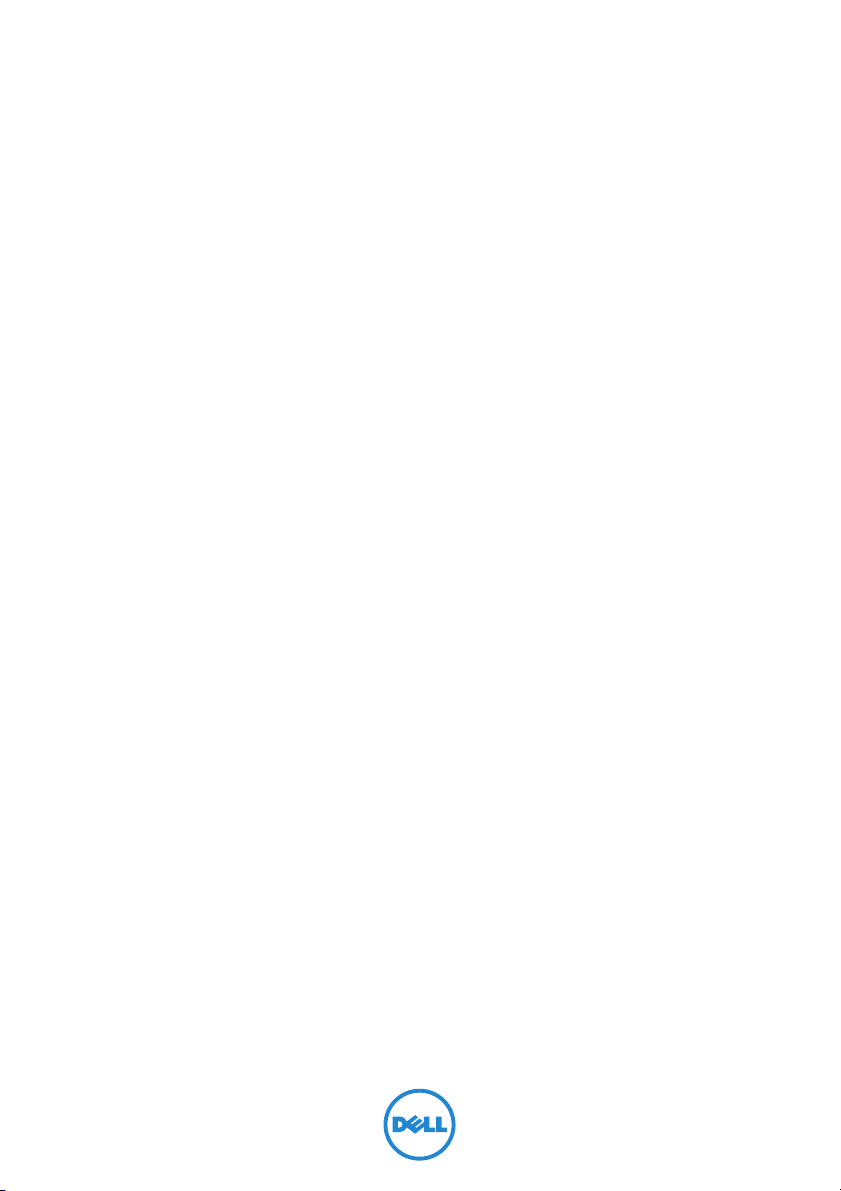
Inspiron 17/17R
Eigenaarshandleiding
Computermodel: Inspiron 3721/5721/3737/5737
Wettelijk modelnummer: P17E
Beschreven type: P17E001/P17E002
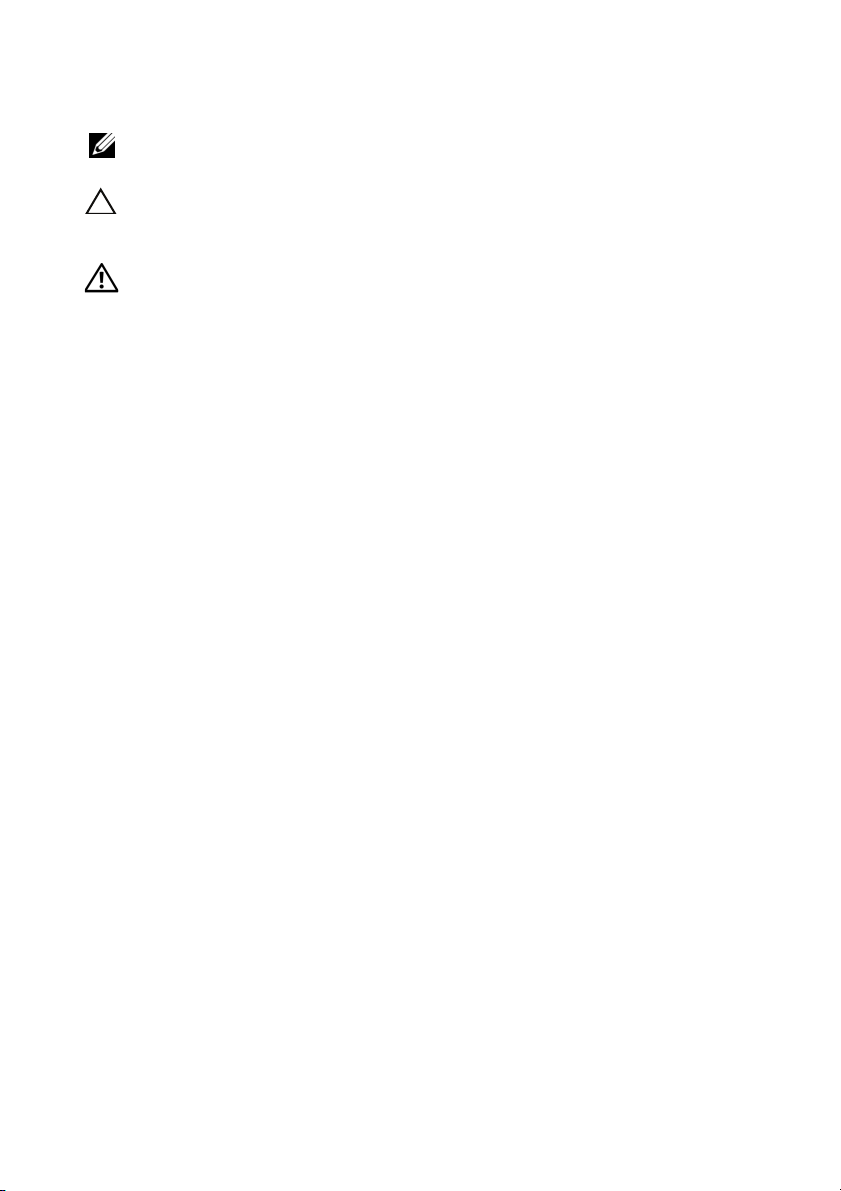
Opmerkingen, waarschuwingen
en gevaar-kennisgevingen
N.B.: Een OPMERKING duidt belangrijke informatie aan voor een beter
gebruik van de computer.
WAARSCHUWING: Een WAARSCHUWING geeft aan dat er schade aan
hardware of gegevensverlies kan optreden als de instructies niet worden
opgevolgd.
GEVAAR: Een GEVAAR-melding duidt op een risico op schade aan
eigendommen, lichamelijk letsel of overlijden.
____________________
©2013DellInc.
Handelsmerken in deze tekst: Dell™, het DELL-logo en Inspiron™ zijn handelsmerken van Dell Inc.
Microsoft
gedeponeerde handelsmerken van Microsoft Corporation in de Verenigde Staten en/of andere
landen; Bluetooth
en wordt onder licentie door Dell gebruikt.
2013 - 06 Rev. A00
®
, Windows® en het logo van de startknop van Windows zijn handelsmerken of
®
is een gedeponeerd handelsmerk, eigendom van Bluetooth SIG, Inc.
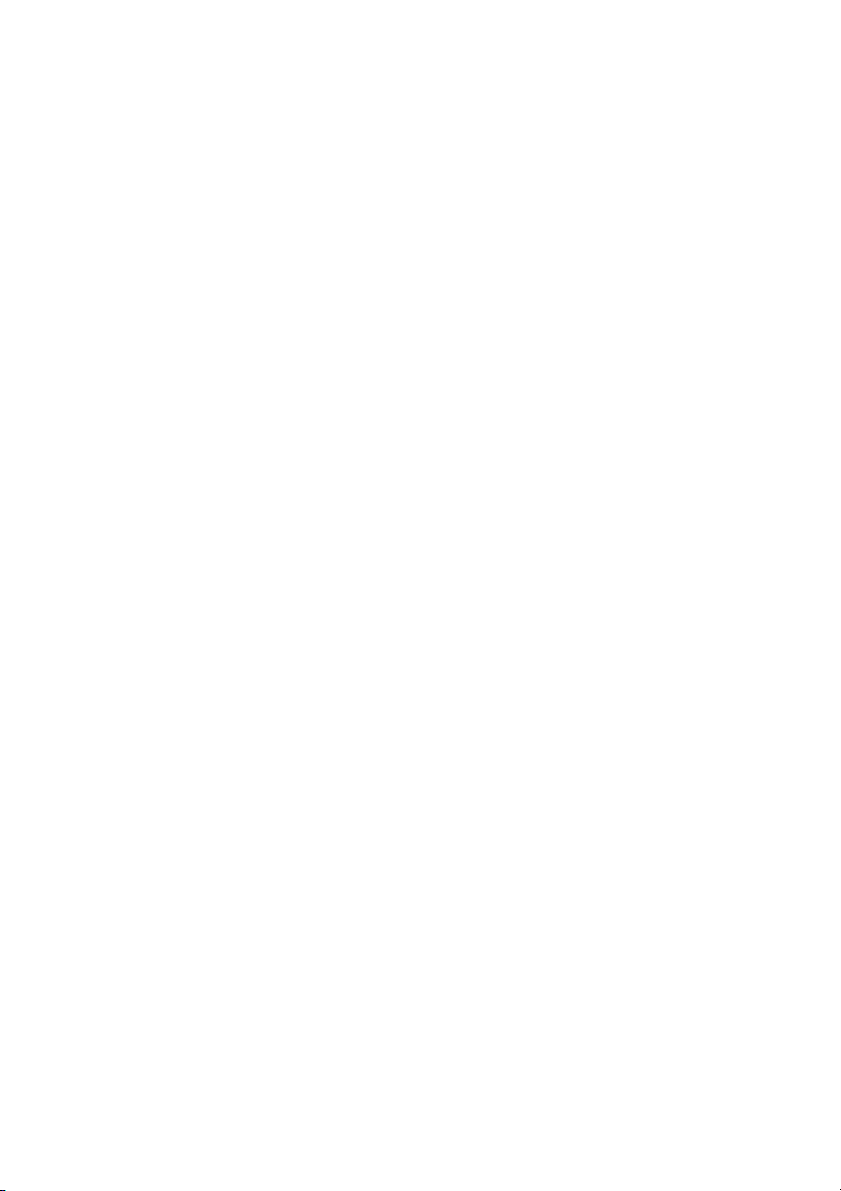
Inhoud
Voordat u binnen de computer gaat werken . . . . . 9
Voordat u begint . . . . . . . . . . . . . . . . . . . . . . . . . . . 9
Aanbevolen hulpmiddelen
Veiligheidsinstructies
Na het uitvoeren van werkzaamheden
aan de binnenkant van uw computer
. . . . . . . . . . . . . . . . . . . . 9
. . . . . . . . . . . . . . . . . . . . . . . 10
. . . . . . . . . . 11
De batterij verwijderen
Procedure . . . . . . . . . . . . . . . . . . . . . . . . . . . . . . 12
. . . . . . . . . . . . . . . . . . . . . 12
De batterij vervangen . . . . . . . . . . . . . . . . . . . . . . 13
Procedure . . . . . . . . . . . . . . . . . . . . . . . . . . . . . . 13
Het optisch station verwijderen . . . . . . . . . . . . . . 14
Voorbereidende maatregelen . . . . . . . . . . . . . . . . . 14
Procedure
. . . . . . . . . . . . . . . . . . . . . . . . . . . . . . 14
Het optische station terugplaatsen . . . . . . . . . . . 16
Procedure . . . . . . . . . . . . . . . . . . . . . . . . . . . . . . 16
Nazorgmaatregelen
. . . . . . . . . . . . . . . . . . . . . . . . 16
Het toetsenbord verwijderen . . . . . . . . . . . . . . . . 17
Voorbereidende maatregelen . . . . . . . . . . . . . . . . . 17
Procedure
. . . . . . . . . . . . . . . . . . . . . . . . . . . . . . 17
Het toetsenbord terugplaatsen . . . . . . . . . . . . . . 19
Procedure . . . . . . . . . . . . . . . . . . . . . . . . . . . . . . 19
Nazorgmaatregelen
. . . . . . . . . . . . . . . . . . . . . . . . 19
De onderplaat verwijderen . . . . . . . . . . . . . . . . . . 20
Voorbereidende maatregelen . . . . . . . . . . . . . . . . . 20
Procedure
. . . . . . . . . . . . . . . . . . . . . . . . . . . . . . 20
Inhoud | 3
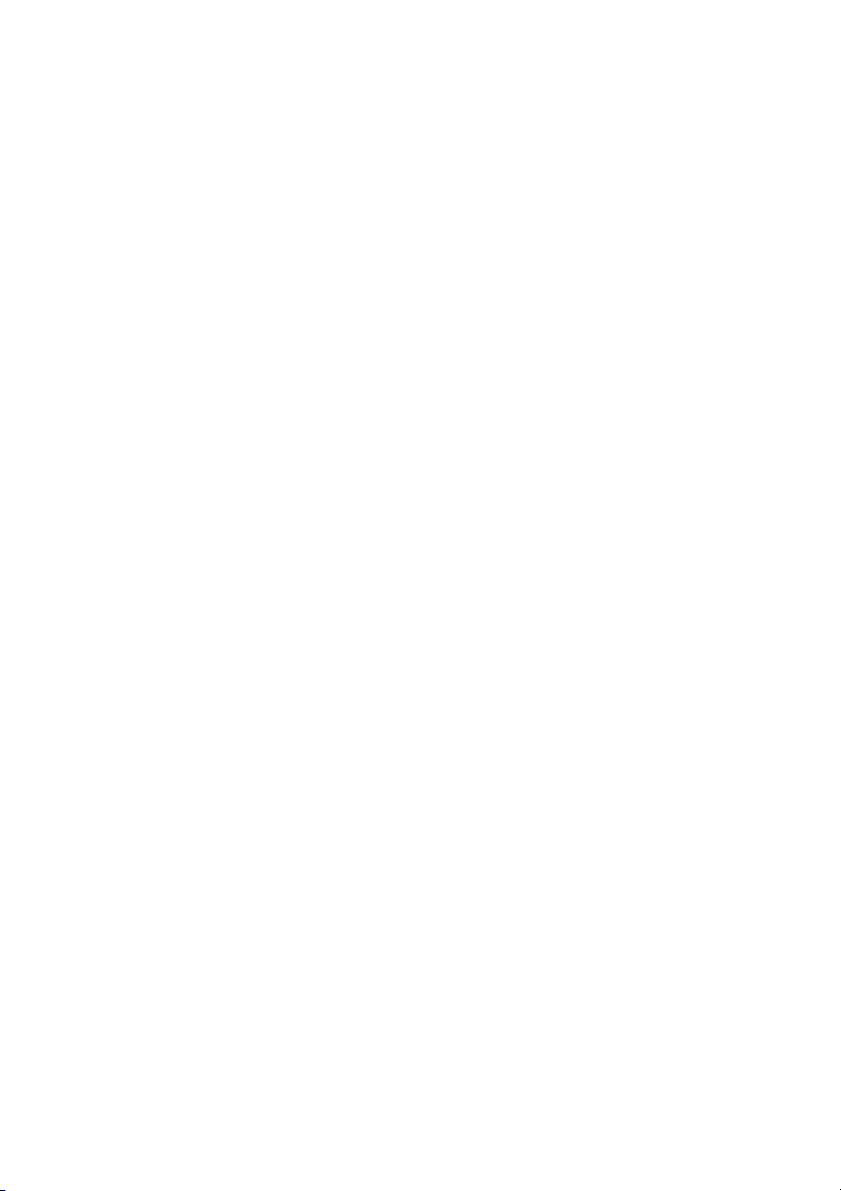
De onderplaat terugplaatsen . . . . . . . . . . . . . . . . 21
Procedure . . . . . . . . . . . . . . . . . . . . . . . . . . . . . . 21
Nazorgmaatregelen
. . . . . . . . . . . . . . . . . . . . . . . . 21
De geheugenmodules verwijderen. . . . . . . . . . . . 22
Voorbereidende maatregelen . . . . . . . . . . . . . . . . . 22
Procedure
. . . . . . . . . . . . . . . . . . . . . . . . . . . . . . 22
De geheugenmodule(s) terugplaatsen. . . . . . . . . 23
Procedure . . . . . . . . . . . . . . . . . . . . . . . . . . . . . . 23
Nazorgmaatregelen
. . . . . . . . . . . . . . . . . . . . . . . . 23
De harde schijf verwijderen. . . . . . . . . . . . . . . . . . 24
Voorbereidende maatregelen . . . . . . . . . . . . . . . . . 24
Procedure
. . . . . . . . . . . . . . . . . . . . . . . . . . . . . . 24
De harde schijf terugplaatsen . . . . . . . . . . . . . . . . 26
Procedure . . . . . . . . . . . . . . . . . . . . . . . . . . . . . . 26
Nazorgmaatregelen
. . . . . . . . . . . . . . . . . . . . . . . . 26
De knoopbatterij verwijderen . . . . . . . . . . . . . . . . 27
Voorbereidende maatregelen . . . . . . . . . . . . . . . . . 27
Procedure
. . . . . . . . . . . . . . . . . . . . . . . . . . . . . . 27
De knoopbatterij terugplaatsen . . . . . . . . . . . . . . 28
Procedure . . . . . . . . . . . . . . . . . . . . . . . . . . . . . . 28
Nazorgmaatregelen
. . . . . . . . . . . . . . . . . . . . . . . . 28
De polssteun verwijderen . . . . . . . . . . . . . . . . . . . 29
Voorbereidende maatregelen . . . . . . . . . . . . . . . . . 29
Procedure
. . . . . . . . . . . . . . . . . . . . . . . . . . . . . . 29
De polssteun terugplaatsen . . . . . . . . . . . . . . . . . 32
Procedure . . . . . . . . . . . . . . . . . . . . . . . . . . . . . . 32
Nazorgmaatregelen
. . . . . . . . . . . . . . . . . . . . . . . . 32
De draadloze minikaart verwijderen . . . . . . . . . . 33
Voorbereidende maatregelen . . . . . . . . . . . . . . . . . 33
Procedure
4 | Inhoud
. . . . . . . . . . . . . . . . . . . . . . . . . . . . . . 33
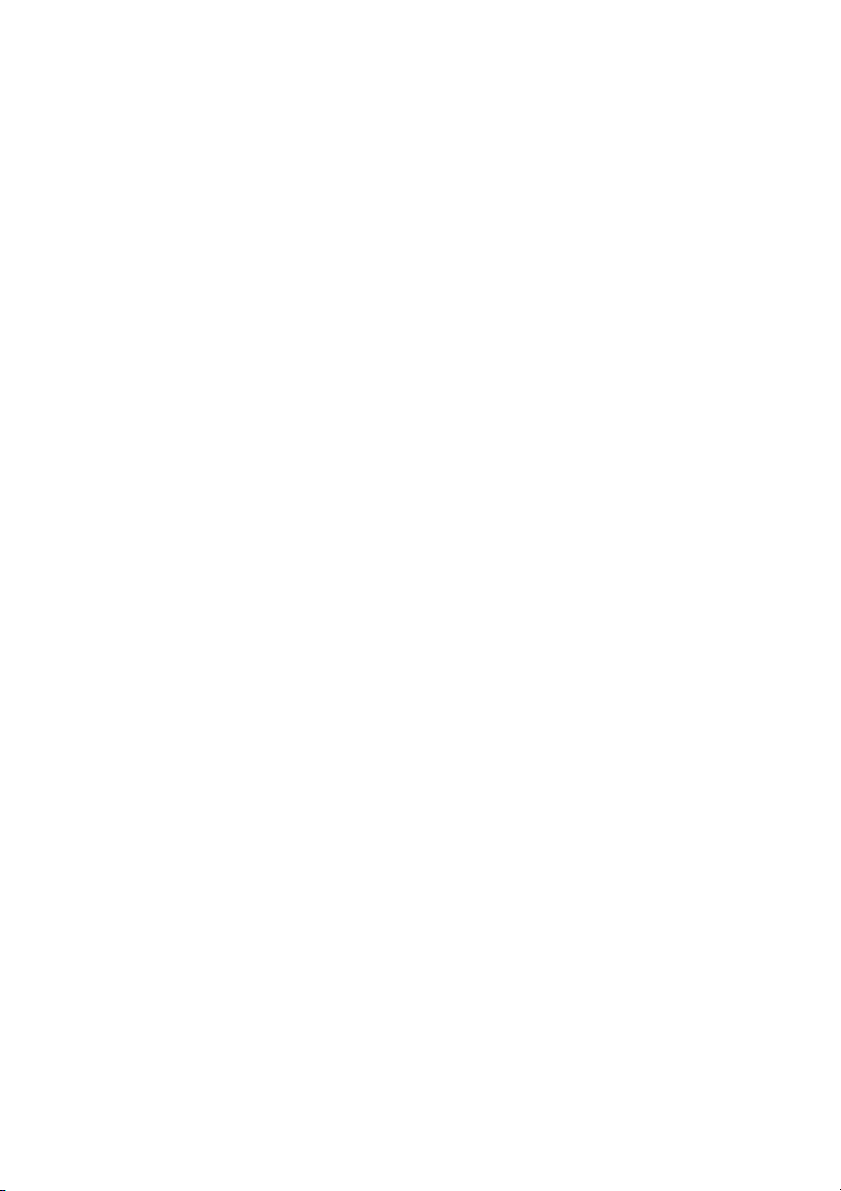
De draadloze minikaart terugplaatsen. . . . . . . . . 35
Procedure . . . . . . . . . . . . . . . . . . . . . . . . . . . . . . 35
Nazorgmaatregelen
. . . . . . . . . . . . . . . . . . . . . . . . 35
De I/O-kaart verwijderen. . . . . . . . . . . . . . . . . . . . 36
Voorbereidende maatregelen . . . . . . . . . . . . . . . . . 36
Procedure
. . . . . . . . . . . . . . . . . . . . . . . . . . . . . . 36
De I/O-kaart terugplaatsen . . . . . . . . . . . . . . . . . . 37
Procedure . . . . . . . . . . . . . . . . . . . . . . . . . . . . . . 37
Nazorgmaatregelen
. . . . . . . . . . . . . . . . . . . . . . . . 37
Het moederbord verwijderen . . . . . . . . . . . . . . . . 38
Voorbereidende maatregelen . . . . . . . . . . . . . . . . . 38
Procedure
. . . . . . . . . . . . . . . . . . . . . . . . . . . . . . 39
Het moederbord terugplaatsen . . . . . . . . . . . . . . 42
Procedure . . . . . . . . . . . . . . . . . . . . . . . . . . . . . . 42
Nazorgmaatregelen
. . . . . . . . . . . . . . . . . . . . . . . . 43
De ventilator verwijderen . . . . . . . . . . . . . . . . . . 44
Voorbereidende maatregelen . . . . . . . . . . . . . . . . . 44
Procedure
. . . . . . . . . . . . . . . . . . . . . . . . . . . . . . 44
De ventilator terugplaatsen. . . . . . . . . . . . . . . . . . 45
Procedure . . . . . . . . . . . . . . . . . . . . . . . . . . . . . . 45
Nazorgmaatregelen
. . . . . . . . . . . . . . . . . . . . . . . . 45
De warmteafleiding verwijderen. . . . . . . . . . . . . . 46
Voorbereidende maatregelen . . . . . . . . . . . . . . . . . 46
Procedure
. . . . . . . . . . . . . . . . . . . . . . . . . . . . . . 47
De warmteafleider terugplaatsen . . . . . . . . . . . . . 48
Procedure . . . . . . . . . . . . . . . . . . . . . . . . . . . . . . 48
Nazorgmaatregelen
. . . . . . . . . . . . . . . . . . . . . . . . 48
Het tussenbord van de harde
schijf verwijderen
Voorbereidende maatregelen . . . . . . . . . . . . . . . . . 49
Procedure
. . . . . . . . . . . . . . . . . . . . . . . . . . 49
. . . . . . . . . . . . . . . . . . . . . . . . . . . . . . 49
Inhoud | 5
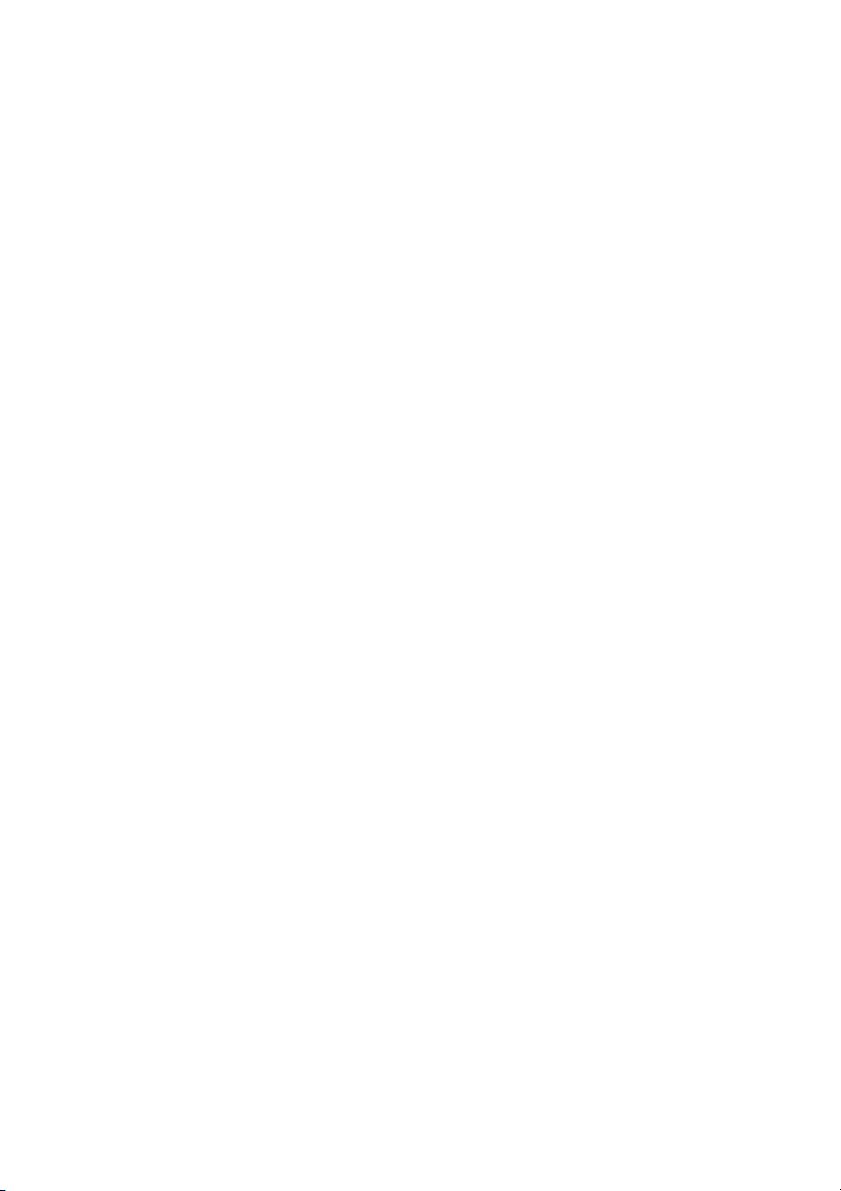
Het tussenbord van de harde
schijf terugplaatsen
Procedure . . . . . . . . . . . . . . . . . . . . . . . . . . . . . . 50
Nazorgmaatregelen
. . . . . . . . . . . . . . . . . . . . . . . . 50
. . . . . . . . . . . . . . . . . . . . . . . . 50
De luidsprekers verwijderen . . . . . . . . . . . . . . . . . 51
Voorbereidende maatregelen . . . . . . . . . . . . . . . . . 51
Procedure
. . . . . . . . . . . . . . . . . . . . . . . . . . . . . . 52
De luidsprekers terugplaatsen . . . . . . . . . . . . . . . 53
Procedure . . . . . . . . . . . . . . . . . . . . . . . . . . . . . . 53
Nazorgmaatregelen
. . . . . . . . . . . . . . . . . . . . . . . . 53
Het beeldscherm verwijderen. . . . . . . . . . . . . . . . 54
Voorbereidende maatregelen . . . . . . . . . . . . . . . . . 54
Procedure
. . . . . . . . . . . . . . . . . . . . . . . . . . . . . . 55
Het beeldscherm terugplaatsen . . . . . . . . . . . . . . 56
Procedure . . . . . . . . . . . . . . . . . . . . . . . . . . . . . . 56
Nazorgmaatregelen
. . . . . . . . . . . . . . . . . . . . . . . . 56
Het montagekader van het
beeldscherm verwijderen
Voorbereidende maatregelen . . . . . . . . . . . . . . . . . 57
Procedure
. . . . . . . . . . . . . . . . . . . . . . . . . . . . . . 58
. . . . . . . . . . . . . . . . . . . 57
Het montagekader terugplaatsen. . . . . . . . . . . . . 59
Procedure . . . . . . . . . . . . . . . . . . . . . . . . . . . . . . 59
Nazorgmaatregelen
. . . . . . . . . . . . . . . . . . . . . . . . 59
De beeldschermscharnieren verwijderen . . . . . . 60
Voorbereidende maatregelen . . . . . . . . . . . . . . . . . 60
Procedure
. . . . . . . . . . . . . . . . . . . . . . . . . . . . . . 61
De beeldschermscharnieren terugplaatsen . . . . . 62
Procedure . . . . . . . . . . . . . . . . . . . . . . . . . . . . . . 62
Nazorgmaatregelen
6 | Inhoud
. . . . . . . . . . . . . . . . . . . . . . . . 62
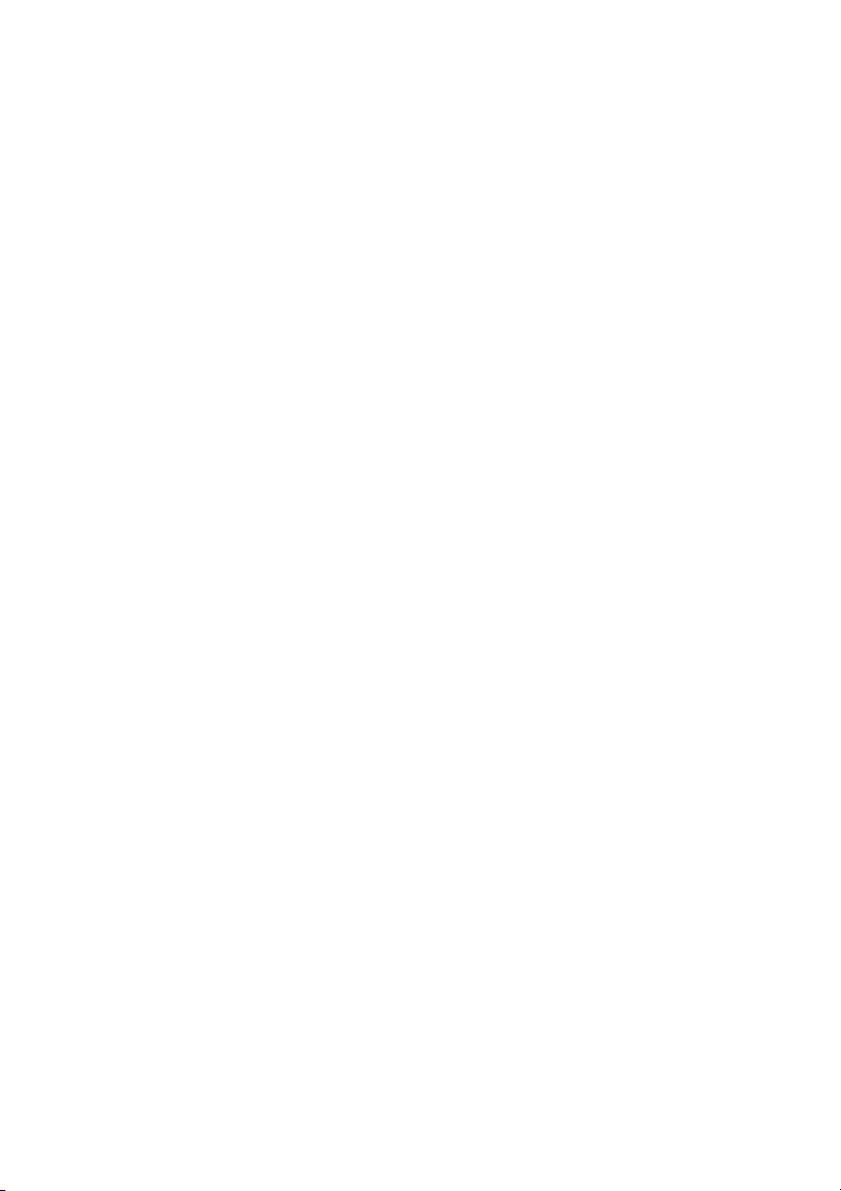
Het beeldschermpaneel verwijderen . . . . . . . . . . 63
Voorbereidende maatregelen . . . . . . . . . . . . . . . . . 63
Procedure
. . . . . . . . . . . . . . . . . . . . . . . . . . . . . . 64
Het beeldschermpaneel terugplaatsen . . . . . . . . 65
Procedure . . . . . . . . . . . . . . . . . . . . . . . . . . . . . . 65
Nazorgmaatregelen
. . . . . . . . . . . . . . . . . . . . . . . . 65
De cameramodule verwijderen. . . . . . . . . . . . . . . 66
Voorbereidende maatregelen . . . . . . . . . . . . . . . . . 66
Procedure
. . . . . . . . . . . . . . . . . . . . . . . . . . . . . . 67
De cameramodule terugplaatsen . . . . . . . . . . . . . 68
Procedure . . . . . . . . . . . . . . . . . . . . . . . . . . . . . . 68
Nazorgmaatregelen
. . . . . . . . . . . . . . . . . . . . . . . . 68
De netadapterpoort verwijderen . . . . . . . . . . . . . 69
Voorbereidende maatregelen . . . . . . . . . . . . . . . . . 69
Procedure
. . . . . . . . . . . . . . . . . . . . . . . . . . . . . . 70
De netadapterpoort terugplaatsen. . . . . . . . . . . . 71
Procedure . . . . . . . . . . . . . . . . . . . . . . . . . . . . . . 71
Nazorgmaatregelen
. . . . . . . . . . . . . . . . . . . . . . . . 71
Het BIOS flashen . . . . . . . . . . . . . . . . . . . . . . . . . . 72
Inhoud | 7
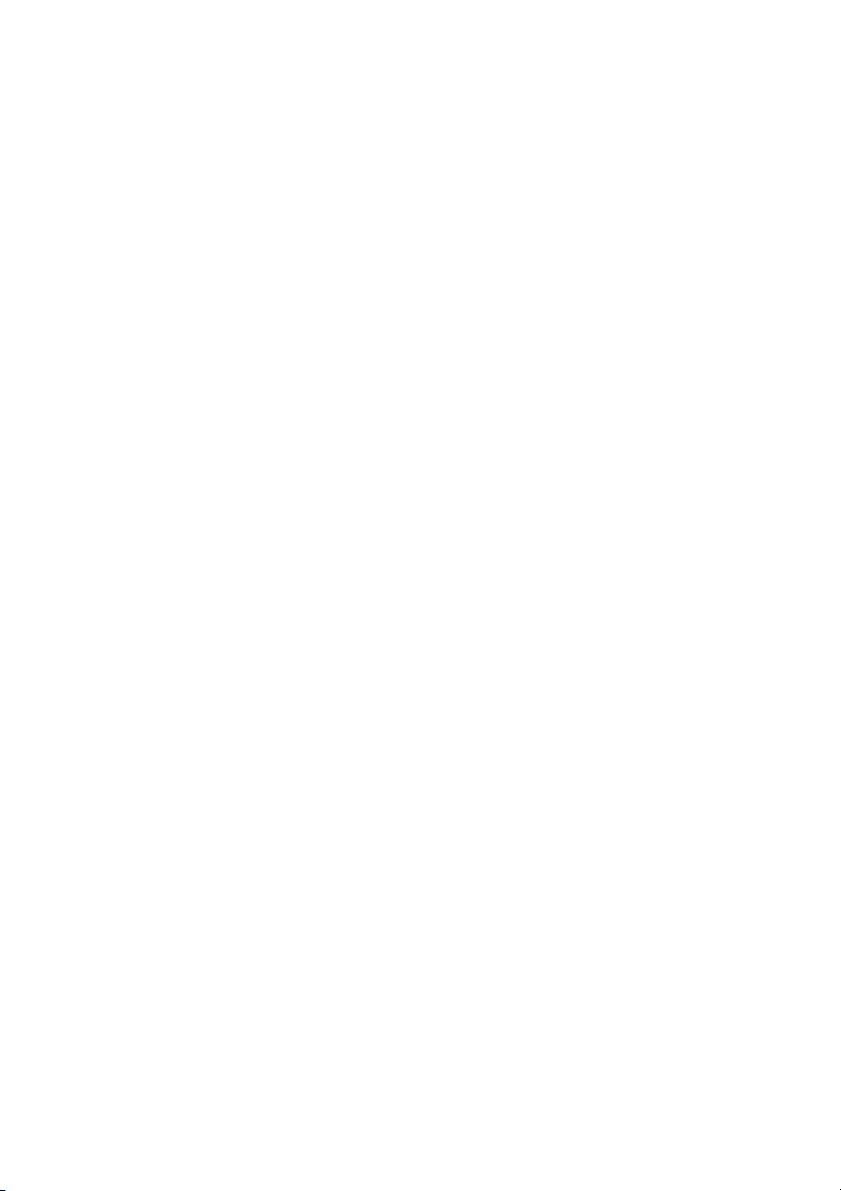
8 | Inhoud
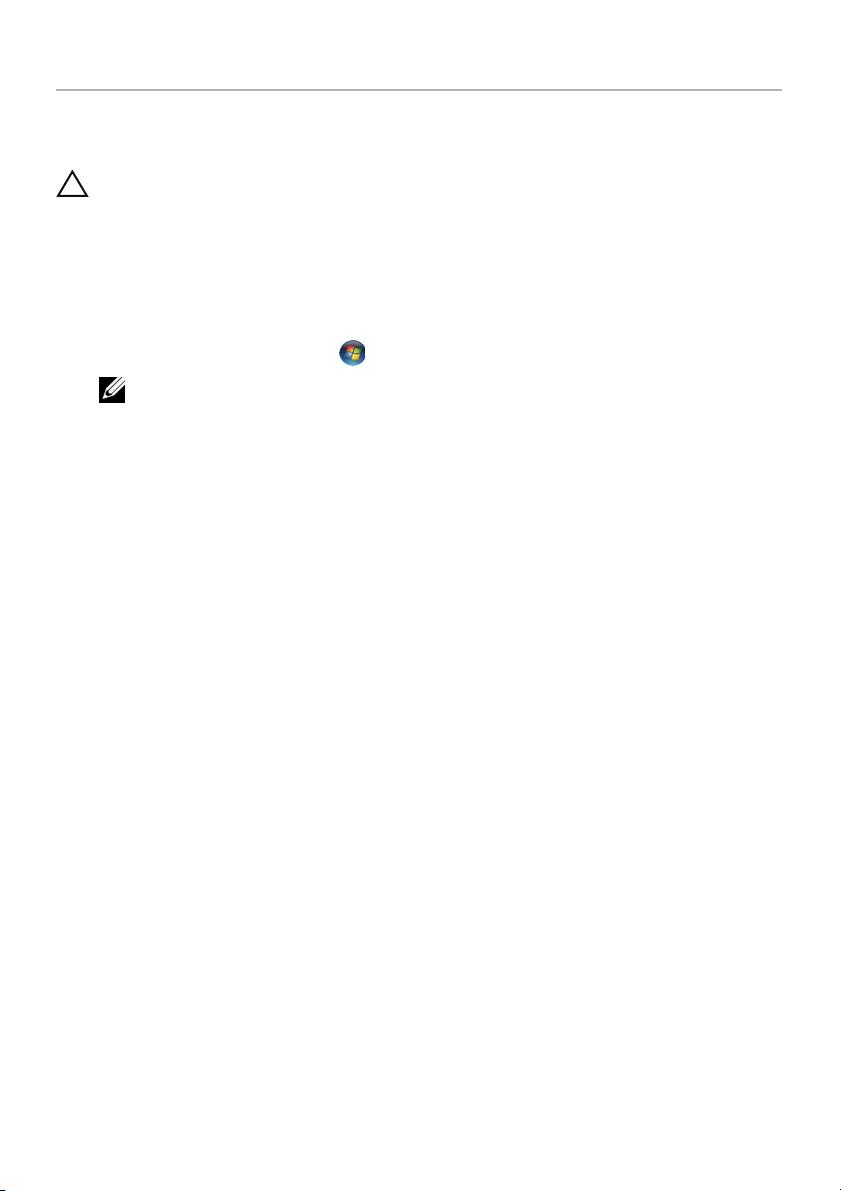
Voordat u binnen de computer gaat werken
Voordat u begint
WAARSCHUWING: U voorkomt gegevensverlies door alle geopende bestanden
op te slaan en de bestanden te sluiten. Sluit vervolgens alle geopende programma's
voordat u de computer uitschakelt.
1 Sla alle geopende bestanden op en sluit deze af, sluit alle geopende programma's af
en schakel uw computer uit.
• Windows 8: wijs naar de hoek rechtsboven/-boven van het scherm om de
zijbalk Charms te openen en klik op Instellingen→ Energie→ Afsluiten.
• Windows 7: klik op Start → Afsluiten.
N.B.: Wanneer u een ander besturingssysteem gebruikt, raadpleeg dan
de documentatie van uw besturingssysteem voor instructies voor het
afsluiten hiervan.
2 Haal de stekker uit het stopcontact als u de computer hebt afgesloten.
3 Koppel alle kabels, zoals stroom- en USB-kabels, los van uw computer.
4 Koppel alle randapparatuur los van uw computer.
Aanbevolen hulpmiddelen
Bij de procedures in dit document hebt u mogelijk de volgende hulpmiddelen nodig:
• Kruiskopschroevendraaier
• Plastic pennetje
Voordat u binnen de computer gaat werken | 9
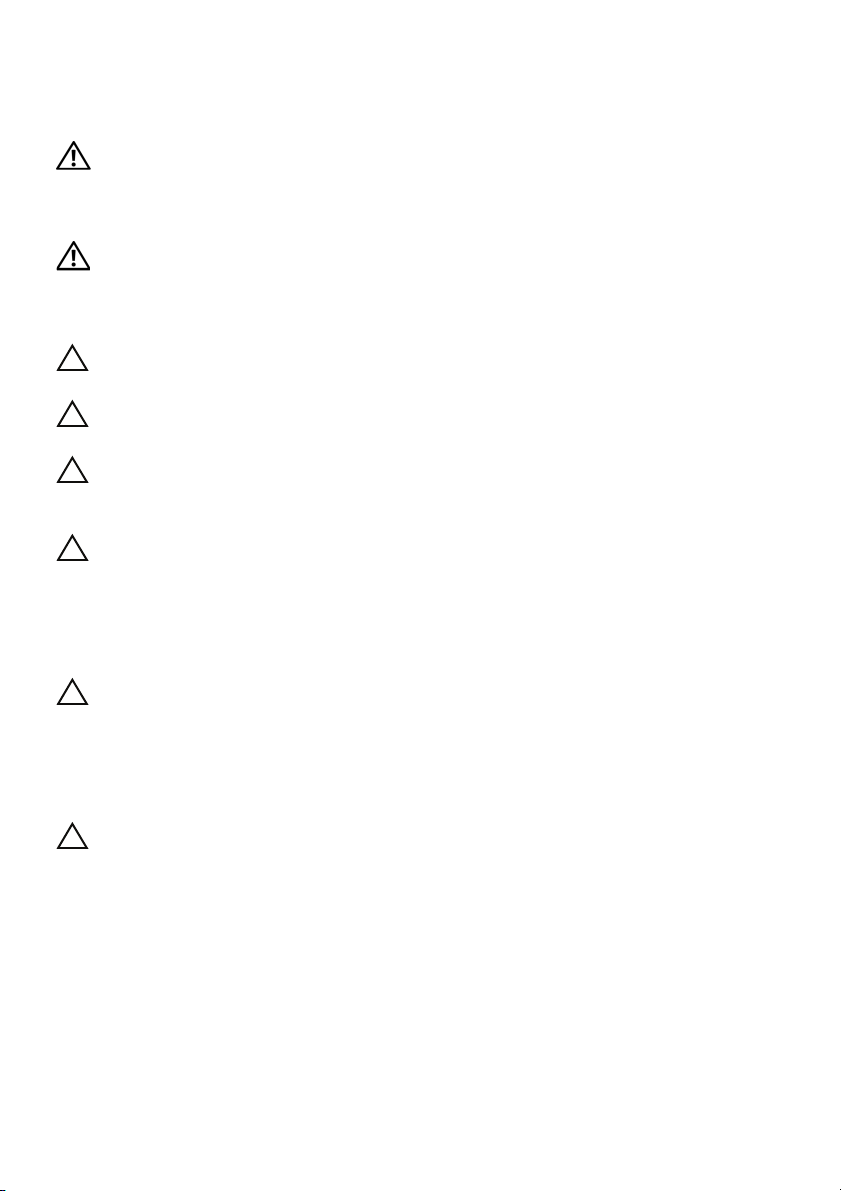
Veiligheidsinstructies
Volg de onderstaande veiligheidsrichtlijnen om uw persoonlijke veiligheid te garanderen
en de computer en werkomgeving te beschermen tegen mogelijke schade.
GEVAAR: Volg de veiligheidsinstructies die bij de computer zijn geleverd
alvorens u werkzaamheden binnen de computer uitvoert. Raadpleeg voor meer
informatie over veiligheidsrichtlijnen onze website over de wet- en regelgeving
op dell.com/regulatory_compliance.
GEVAAR: Koppel alle voedingsbronnen los voordat u de computerbehuizing of -
panelen opent. Zodra u klaar bent met de werkzaamheden binnen de computer,
plaatst u de behuizing en alle panelen en schroeven terug voordat u de computer
weer aansluit op de voedingsbron.
WAARSCHUWING: Alleen opgeleide onderhoudsmonteurs zijn bevoegd om de
computerkap te verwijderen en met de componenten in de computer te werken.
WAARSCHUWING: Zorg ervoor dat het werkoppervlak plat en schoon is om
schade aan de computer te voorkomen.
WAARSCHUWING: Wanneer u een netwerkkabel wilt verwijderen, moet u eerst
de stekker van de netwerkkabel uit de computer verwijderen en de stekker van de
netwerkkabel uit het netwerkcontact verwijderen.
WAARSCHUWING: Verwijder kabels door aan de stekker of het treklipje te
trekken en niet aan de kabel zelf. Sommige kabels hebben aansluitingen met
vergrendelingslipjes of duimschroeven die u moet ontgrendelen voordat u de
kabel loskoppelt. Houd kabels bij het loskoppelen uitgelijnd om te voorkomen
dat aansluitpinnetjes verbuigen. Zorg er bij het aansluiten van kabels voor dat
de connectoren en poorten de juiste richting hebben en correct zijn uitgelijnd.
WAARSCHUWING: Raak een component pas aan nadat u zich hebt geaard door
een ongeverfd metalen oppervlak van het chassis aan te raken, zoals het metaal
rondom de openingen voor de kaarten aan de achterkant van de computer. Raak
tijdens het werken aan uw computer af en toe een ongeverfd metalen oppervlak
aan om eventuele statische elektriciteit, die schadelijk kan zijn voor interne
componenten, te ontladen.
WAARSCHUWING: Pak de componenten en kaarten bij de rand vast en kom niet
aan pinnetjes en contactpunten om beschadigingen te voorkomen.
10 | Voordat u binnen de computer gaat werken
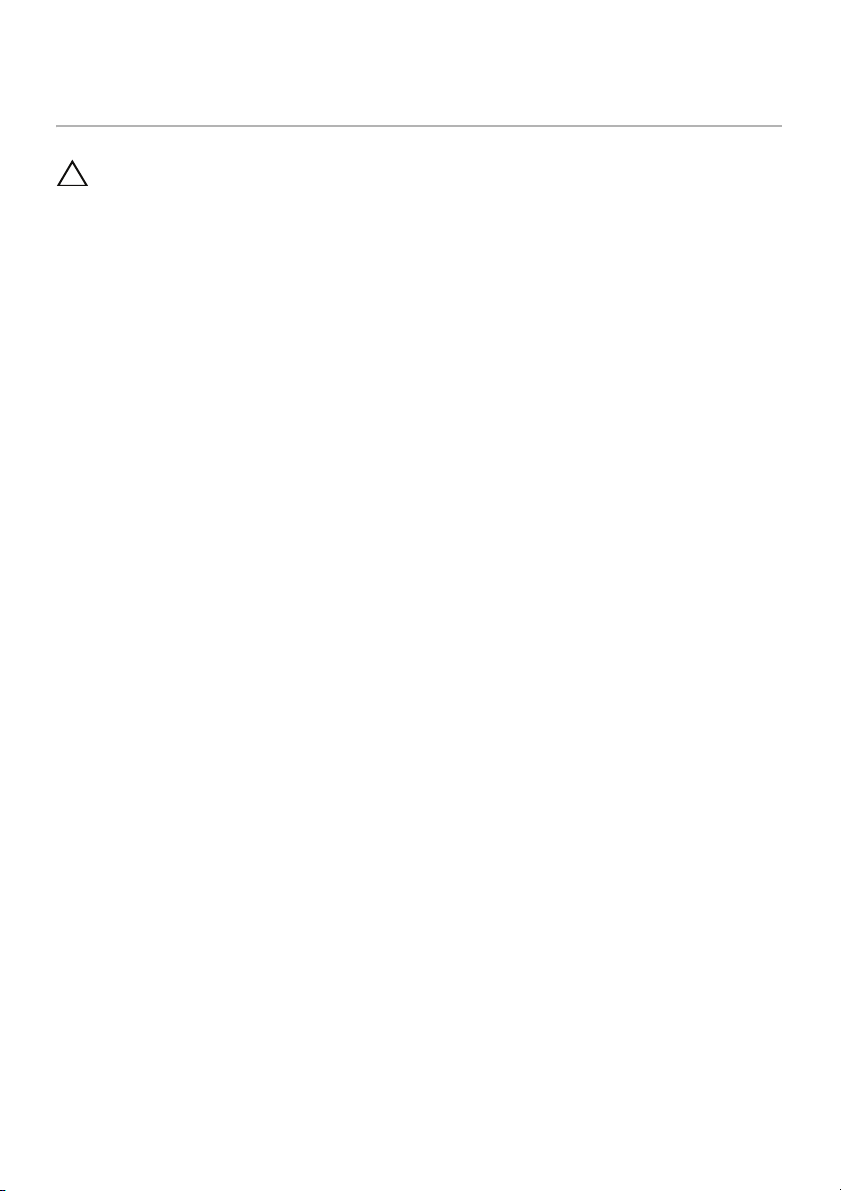
Na het uitvoeren van werkzaamheden aan de binnenkant van uw computer
WAARSCHUWING: Uw computer kan beschadigd raken als u er losse schroeven
in achterlaat.
1 Plaats alle schroeven terug en zorg dat er geen losse schroeven in uw computer
achterblijven.
2 Sluit alle kabels, randapparatuur en eventuele andere onderdelen die u hebt
verwijderd weer aan voordat u met uw computer aan de slag gaat.
3 Sluit de computer aan op het stopcontact.
4 Zet de computer aan.
Na het uitvoeren van werkzaamheden aan de binnenkant van uw computer | 11
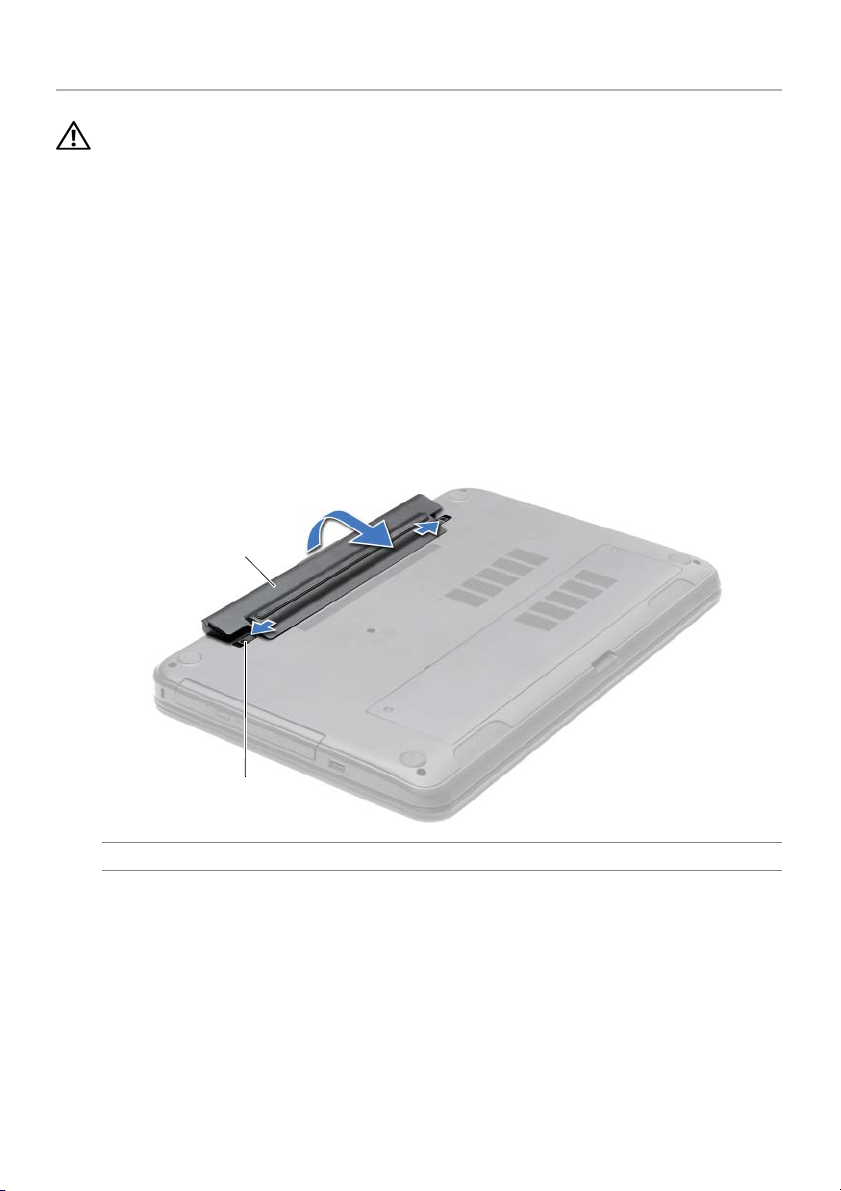
De batterij verwijderen
GEVAAR: Lees de veiligheidsinstructies die bij de computer werden geleverd
alvorens u werkzaamheden binnen de computer uitvoert en volg de stappen in
"Voordat u binnen de computer gaat werken" op pagina 9. Volg de instructies in
"Na het uitvoeren van werkzaamheden aan de binnenkant van uw computer"
op pagina 11 nadat u werkzaamheden aan de binnenkant van de computer hebt
verricht. Raadpleeg voor meer informatie over veiligheidsrichtlijnen onze website
over de wet- en regelgeving op dell.com/regulatory_compliance.
Procedure
1 Klap het beeldscherm dicht en draai de computer om.
2 Schuif de batterijvergrendeling naar buiten om de batterij te ontgrendelen. U hoort
een klik wanneer de batterij ontgrendeld is.
3 Til de batterij omhoog en verwijder deze uit de systeemkast.
1
2
1 batterij 2 batterijvergrendeling (2)
4 Keer de computer om en klap het beeldscherm zo ver mogelijk naar achter.
5 Houd de aan-uitknop vijf seconden ingedrukt nadat de stekker van de computer uit
het stopcontact is verwijderd om het moederbord te aarden.
12 | De batterij verwijderen
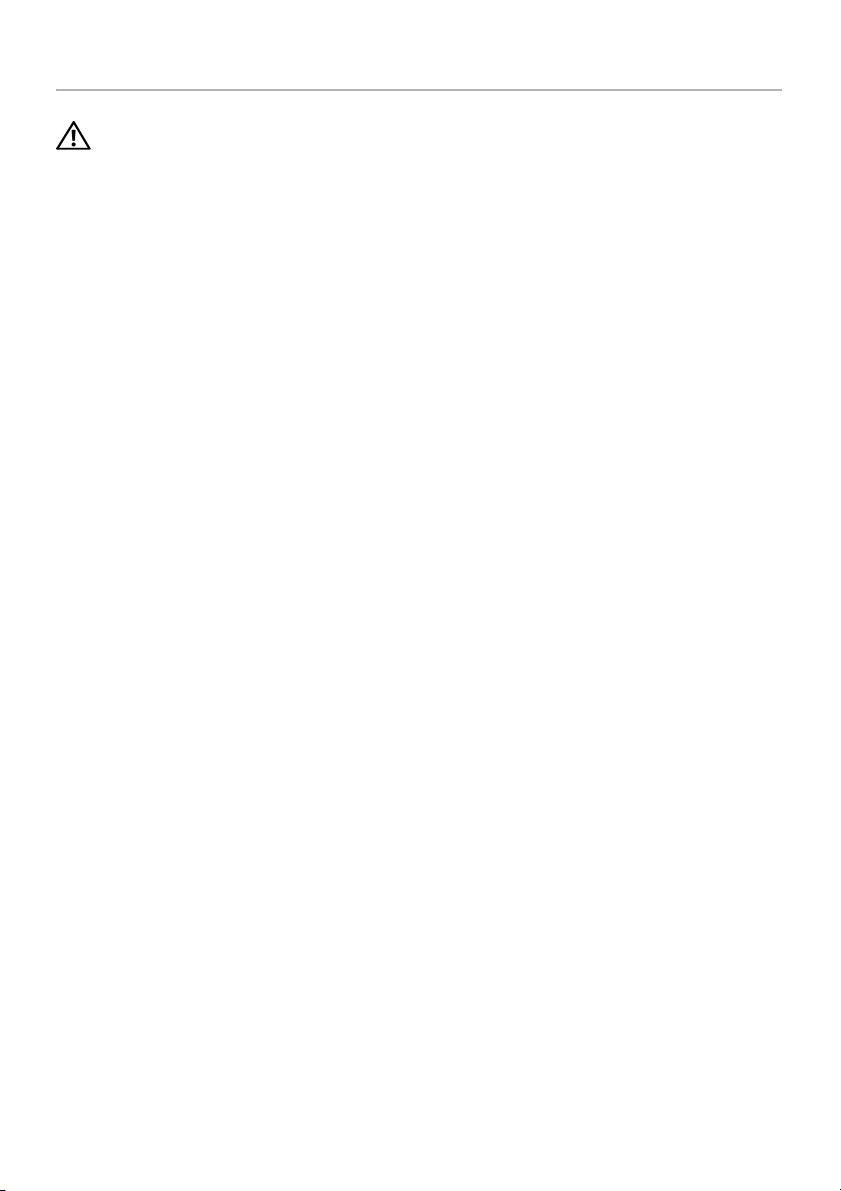
De batterij vervangen
GEVAAR: Lees de veiligheidsinstructies die bij de computer werden geleverd
alvorens u werkzaamheden binnen de computer uitvoert en volg de stappen in
"Voordat u binnen de computer gaat werken" op pagina 9. Volg de instructies in
"Na het uitvoeren van werkzaamheden aan de binnenkant van uw computer"
op pagina 11 nadat u werkzaamheden aan de binnenkant van de computer hebt
verricht. Raadpleeg voor meer informatie over veiligheidsrichtlijnen onze website
over de wet- en regelgeving op dell.com/regulatory_compliance.
Procedure
Lijn de lipjes op de batterij uit met de sleuven in het batterijcompartiment en klik de
batterij vast op zijn plaats.
De batterij vervangen | 13

Het optisch station verwijderen
GEVAAR: Lees de veiligheidsinstructies die bij de computer werden geleverd
alvorens u werkzaamheden binnen de computer uitvoert en volg de stappen in
"Voordat u binnen de computer gaat werken" op pagina 9. Volg de instructies in
"Na het uitvoeren van werkzaamheden aan de binnenkant van uw computer"
op pagina 11 nadat u werkzaamheden aan de binnenkant van de computer hebt
verricht. Raadpleeg voor meer informatie over veiligheidsrichtlijnen onze website
over de wet- en regelgeving op dell.com/regulatory_compliance.
Voorbereidende maatregelen
De batterij verwijderen. Zie "De batterij verwijderen" op pagina 12.
Procedure
1 Verwijder de schroef waarmee de vaste schijf aan de computerbasis is bevestigd.
2 Schuif het optische station met uw vingertoppen uit het schijfcompartiment.
1
2
1 schroef 2 optisch station
14 | Het optisch station verwijderen
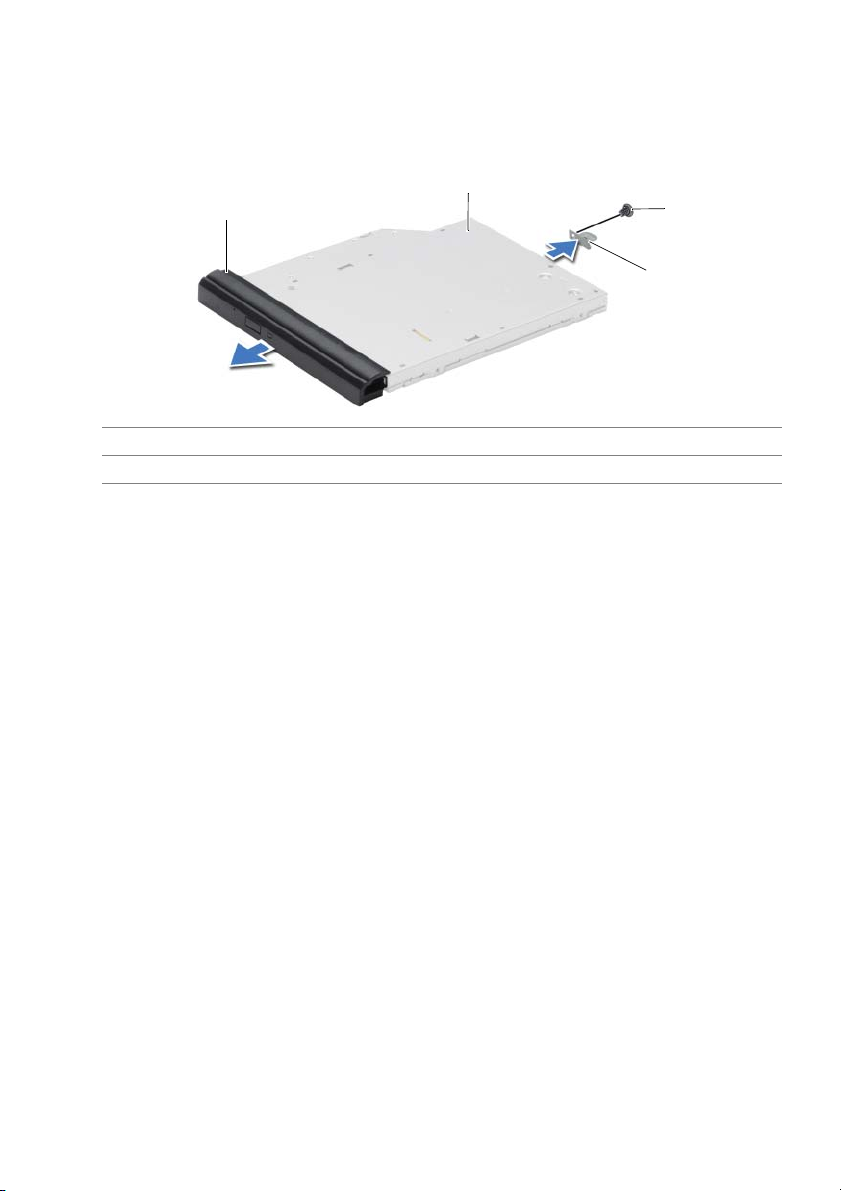
3 Verwijder de schroef waarmee de beugel van de optische schijf aan de optische
schijf vastzit.
4 Maak het montagekade van de optische schijf voorzichtig los en verwijder het van
het optische station.
2
1
3
4
1 montagekader van het optische station 2 optisch station
3 schroef 4 bracket van het optische station
Het optisch station verwijderen | 15
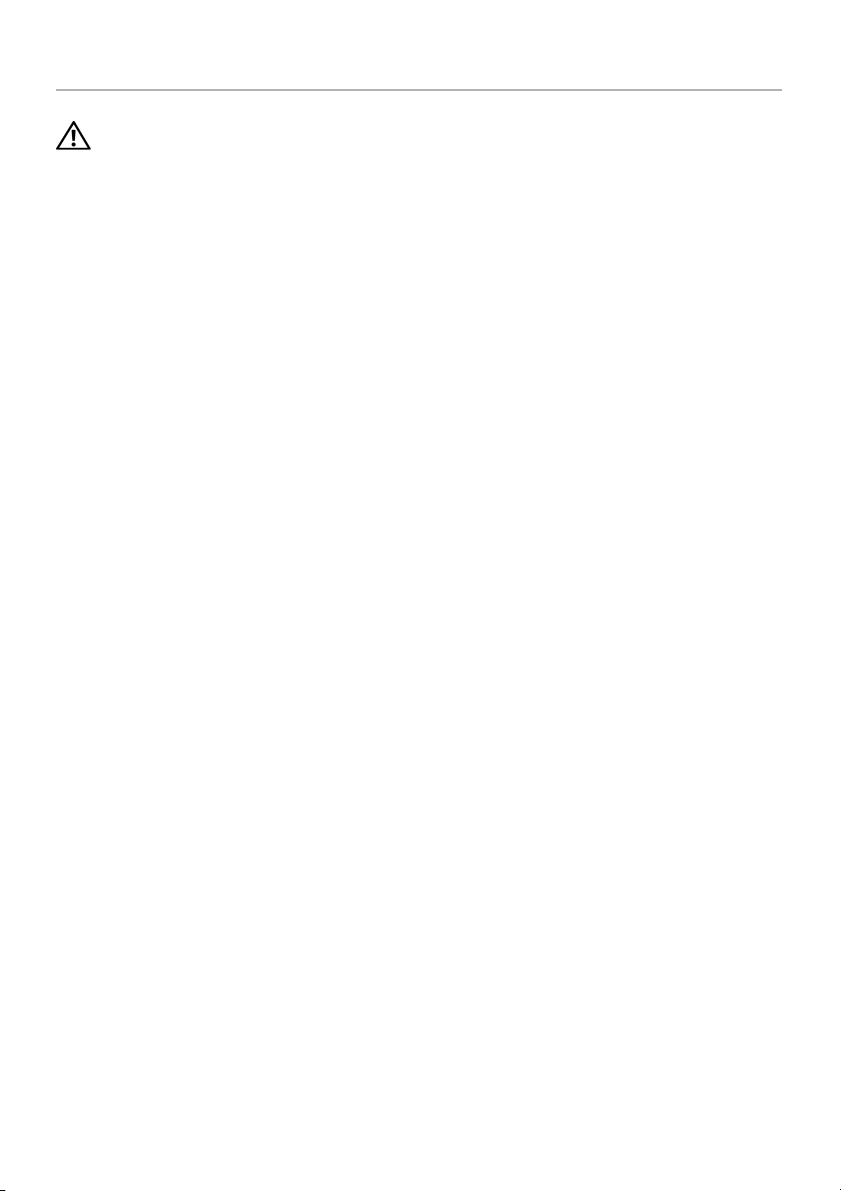
Het optische station terugplaatsen
GEVAAR: Lees de veiligheidsinstructies die bij de computer werden geleverd
alvorens u werkzaamheden binnen de computer uitvoert en volg de stappen in
"Voordat u binnen de computer gaat werken" op pagina 9. Volg de instructies in
"Na het uitvoeren van werkzaamheden aan de binnenkant van uw computer"
op pagina 11 nadat u werkzaamheden aan de binnenkant van de computer hebt
verricht. Raadpleeg voor meer informatie over veiligheidsrichtlijnen onze website
over de wet- en regelgeving op dell.com/regulatory_compliance.
Procedure
1 Lijn de lipjes op het montagekader van het optische station uit met de sleuven op
het optische station en klik het montagekader van het optische station op zijn plaats.
2 Stem het schroefgat op de beugel van de optische schijf af op het schroefgat op de
optische schijf en plaats de schroef terug waarmee de beugel van de optische schijf
aan de optische schijf vastzit.
Schuif het optische station in het desbetreffende compartiment en lijnt het schroefgat
3
op de bracket van het optische station uit met het schroefgat in de systeemkast.
4 Plaats de schroef terug waarmee het optische station aan de computerbasis
is bevestigd.
Nazorgmaatregelen
Breng de batterij opnieuw aan. Zie "De batterij vervangen" op pagina 13.
16 | Het optische station terugplaatsen
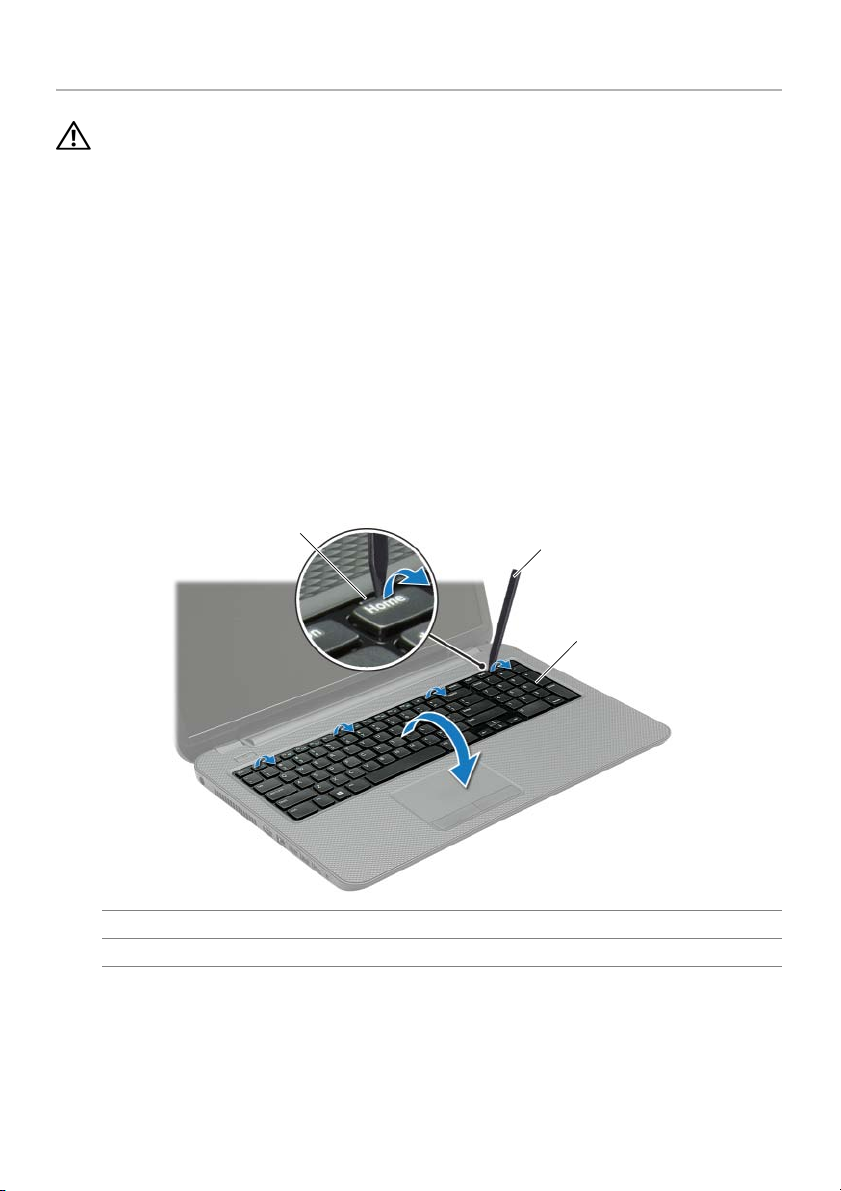
Het toetsenbord verwijderen
GEVAAR: Lees de veiligheidsinstructies die bij de computer werden geleverd
alvorens u werkzaamheden binnen de computer uitvoert en volg de stappen in
"Voordat u binnen de computer gaat werken" op pagina 9. Volg de instructies in
"Na het uitvoeren van werkzaamheden aan de binnenkant van uw computer"
op pagina 11 nadat u werkzaamheden aan de binnenkant van de computer hebt
verricht. Raadpleeg voor meer informatie over veiligheidsrichtlijnen onze website
over de wet- en regelgeving op dell.com/regulatory_compliance.
Voorbereidende maatregelen
De batterij verwijderen. Zie "De batterij verwijderen" op pagina 12.
Procedure
1 Klap het beeldscherm zo ver mogelijk open.
2 Gebruik een plastic pennetje en wrik het toetsenbord uit de lipjes op de polssteun.
1
1 lipjes (4) 2 plastic pennetje
3 toetsenbord
2
3
Het toetsenbord verwijderen | 17
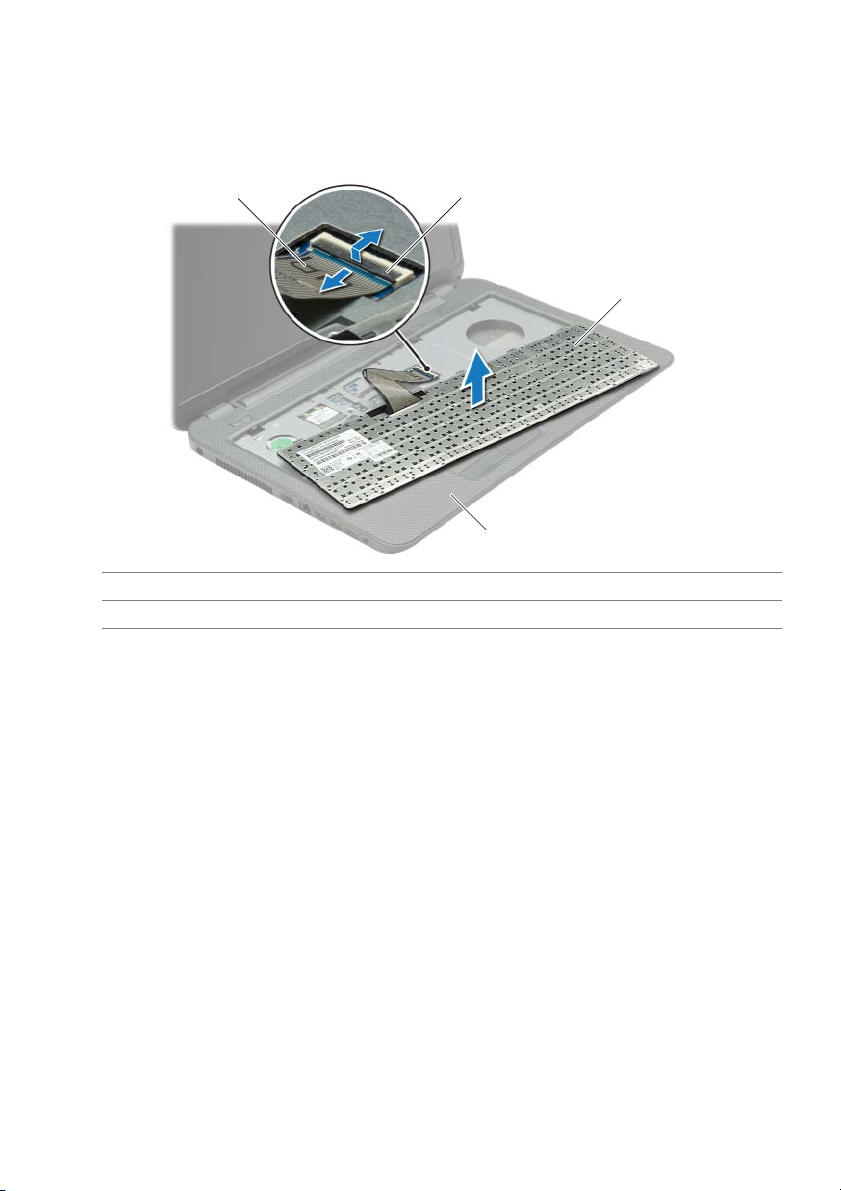
3 Draai het toetsenbord om en plaats het op de polssteun.
4 Verwijder de connectorvergrendeling en koppel de kabel van het toetsenbord los
van de aansluiting voor toetsenbordkabel.
5 Haal het toetsenbord uit de polssteun.
1 2
3
4
1 toetsenbordkabel 2 connectorvergrendeling
3 toetsenbord 4 polssteun
18 | Het toetsenbord verwijderen

Het toetsenbord terugplaatsen
GEVAAR: Lees de veiligheidsinstructies die bij de computer werden geleverd
alvorens u werkzaamheden binnen de computer uitvoert en volg de stappen in
"Voordat u binnen de computer gaat werken" op pagina 9. Volg de instructies in
"Na het uitvoeren van werkzaamheden aan de binnenkant van uw computer"
op pagina 11 nadat u werkzaamheden aan de binnenkant van de computer hebt
verricht. Raadpleeg voor meer informatie over veiligheidsrichtlijnen onze website
over de wet- en regelgeving op dell.com/regulatory_compliance.
Procedure
1 Schuif de toetsenbordkabel in de aansluiting van de toetsenbordkabel en druk op
de connectorvergrendeling om de kabel vast te zetten.
2 Schuif de lipjes aan de onderzijde van het toetsenbord in de sleuven op de
polssteun en plaats het toetsenbord op de polssteun.
3 Druk voorzichtig op de randen van het toetsenbord om het toetsenbord vast te
klikken onder de lipjes op de polssteun.
4 Plaats de schroeven terug waarmee het toetsenbord aan de systeemkast vastzit.
Nazorgmaatregelen
Breng de batterij opnieuw aan. Zie "De batterij vervangen" op pagina 13.
Het toetsenbord terugplaatsen | 19
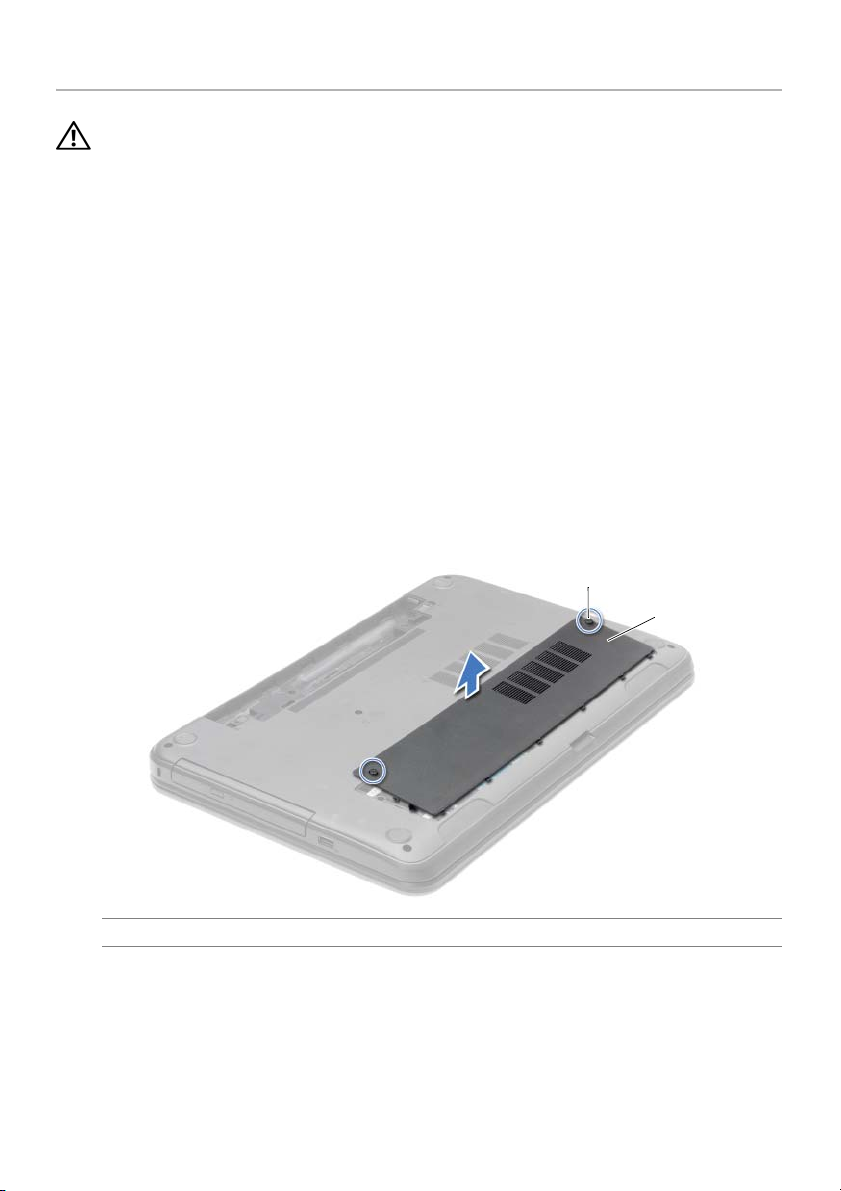
De onderplaat verwijderen
GEVAAR: Lees de veiligheidsinstructies die bij de computer werden geleverd
alvorens u werkzaamheden binnen de computer uitvoert en volg de stappen in
"Voordat u binnen de computer gaat werken" op pagina 9. Volg de instructies in
"Na het uitvoeren van werkzaamheden aan de binnenkant van uw computer"
op pagina 11 nadat u werkzaamheden aan de binnenkant van de computer hebt
verricht. Raadpleeg voor meer informatie over veiligheidsrichtlijnen onze website
over de wet- en regelgeving op dell.com/regulatory_compliance.
Voorbereidende maatregelen
De batterij verwijderen. Zie "De batterij verwijderen" op pagina 12.
Procedure
1 Draai de drie geborgde schroeven los waarmee de moduleplaat aan de
computerbasis is bevestigd.
2 Til met uw vingertoppen de onderklep uit de sleuven in de onderzijde van
de computer.
1
2
1 geborgde schroeven (2) 2 onderplaat
20 | De onderplaat verwijderen
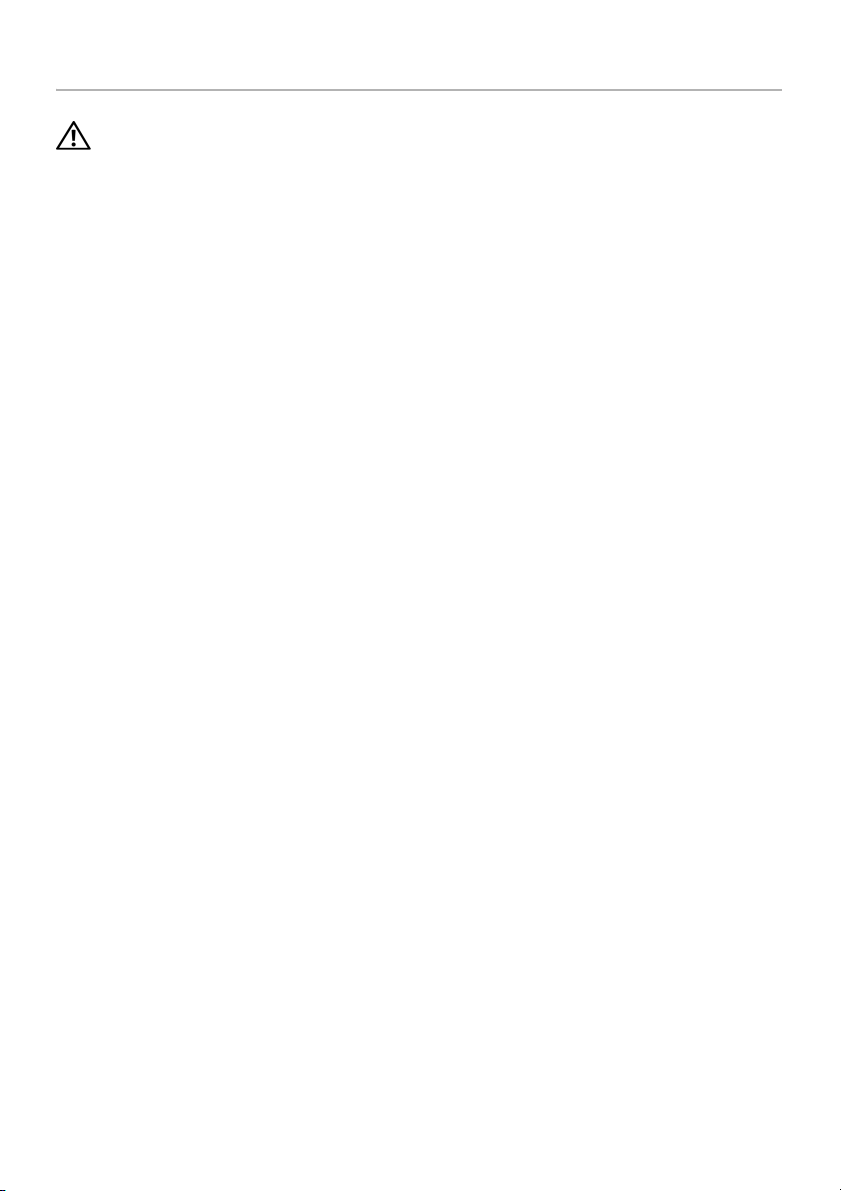
De onderplaat terugplaatsen
GEVAAR: Lees de veiligheidsinstructies die bij de computer werden geleverd
alvorens u werkzaamheden binnen de computer uitvoert en volg de stappen in
"Voordat u binnen de computer gaat werken" op pagina 9. Volg de instructies in
"Na het uitvoeren van werkzaamheden aan de binnenkant van uw computer"
op pagina 11 nadat u werkzaamheden aan de binnenkant van de computer hebt
verricht. Raadpleeg voor meer informatie over veiligheidsrichtlijnen onze website
over de wet- en regelgeving op dell.com/regulatory_compliance.
Procedure
1 Lijn de lipjes op de onderplaat uit met de sleuven in de systeemkast en klik de
moduleplaat voorzichtig op zijn plaats.
2 Draai de drie borgschroeven vast waarmee de moduleplaat vastzit in de systeemkast.
Nazorgmaatregelen
Breng de batterij opnieuw aan. Zie "De batterij vervangen" op pagina 13.
De onderplaat terugplaatsen | 21
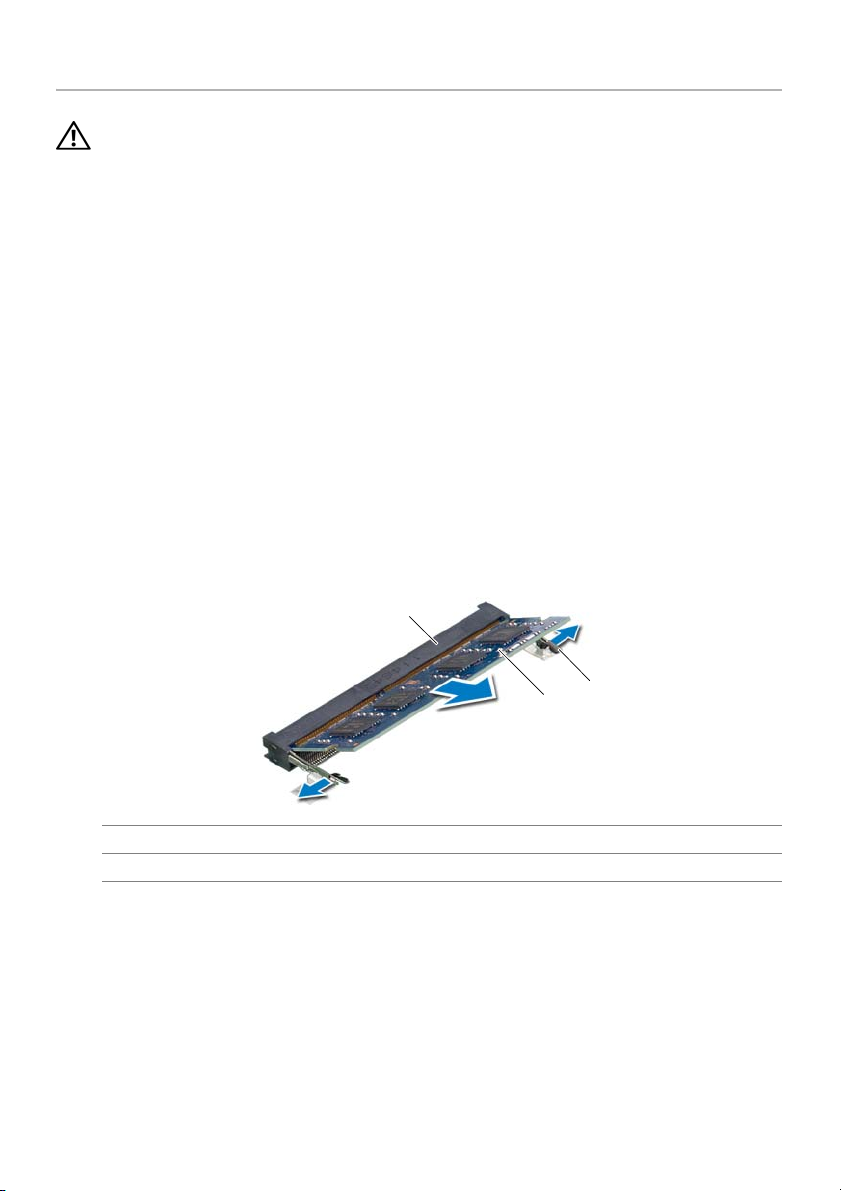
De geheugenmodules verwijderen
GEVAAR: Lees de veiligheidsinstructies die bij de computer werden geleverd
alvorens u werkzaamheden binnen de computer uitvoert en volg de stappen in
"Voordat u binnen de computer gaat werken" op pagina 9. Volg de instructies in
"Na het uitvoeren van werkzaamheden aan de binnenkant van uw computer"
op pagina 11 nadat u werkzaamheden aan de binnenkant van de computer hebt
verricht. Raadpleeg voor meer informatie over veiligheidsrichtlijnen onze website
over de wet- en regelgeving op dell.com/regulatory_compliance.
Voorbereidende maatregelen
1 De batterij verwijderen. Zie "De batterij verwijderen" op pagina 12.
2 Verwijder de onderplaat. Zie "De onderplaat verwijderen" op pagina 20.
Procedure
1 Gebruik uw vingertoppen om de bevestigingsklemmetjes aan weerszijden van de
aansluiting van de geheugenmodule voorzichtig uit elkaar te duwen totdat de
module omhoog komt.
2 Verwijder de geheugenmodule uit de aansluiting van de geheugenmodule.
1
3
1 connector van de geheugenmodule 2 bevestigingsklemmetjes (2)
3 geheugenmodule
22 | De geheugenmodules verwijderen
2
